
Essayez !
Pour créer rapidement une base de données de bureau, vous pouvez utiliser un des nombreux modèles inclus dans Access. Si vous ne trouvez pas de modèle qui réponde à vos besoins, vous pouvez créer une nouvelle base de données à partir de zéro.
Créer une base de données à partir d’un modèle
La méthode la plus simple et la plus rapide pour créer votre base de données consiste à utiliser un modèle Access, qui crée une base de données prête à l’emploi complète avec les tables, formulaires, états, requêtes, macros et relations dont vous avez besoin pour commencer à travailler immédiatement. S’il ne répond pas exactement à vos besoins, personnalisez-le.
Un ensemble de modèles apparaît lorsque vous ouvrez Access. D’autres modèles sont disponibles en ligne.
Conseil : Si une base de données est ouverte, sélectionnez Fichier > Fermer pour la fermer.
-
Ouvrez Access (ou sélectionnez Fichier > Nouveau), puis sélectionnez un modèle de base de données de bureau.
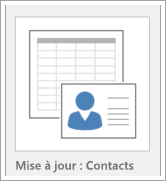
Conseil : Si le modèle souhaité n’apparaît pas, recherchez un modèle sur Office.com. Sous la zone Rechercher des modèles en ligne, sélectionnez Bases de données. Dans la zone Rechercher, entrez un ou plusieurs mots clés.
-
Entrez un nom pour votre nouvelle base de données, puis sélectionnez son emplacement. Sélectionnez ensuite Créer.
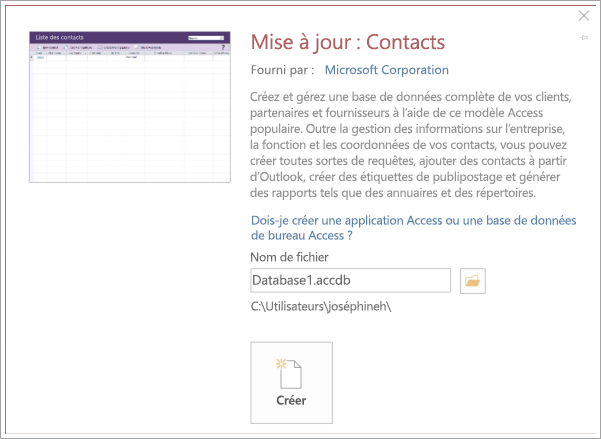
Messages susceptibles de s’afficher
Si l’un des messages suivants apparaît, procédez comme suit :
|
Si ce message apparaît |
Procédez comme suit |
|---|---|
|
Boîte de dialogue Connexion avec une liste vide d’utilisateurs |
|
|
Page Mise en route |
Pour en savoir plus sur la base de données, utilisez les liens inclus sur la page, ou pour explorer la base de données, sélectionnez les autres boutons et onglets. |
Créer une base de données entièrement nouvelle
Si vous ne trouvez pas le modèle dont vous avez besoin, vous pouvez créer votre propre modèle.
-
Ouvrez Access (ou sélectionnez Fichier > Nouveau), puis sélectionnez Base de données de bureau vide.
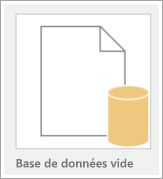
-
Entrez un nom de fichier, puis cliquez sur Créer. Pour enregistrer le fichier dans un emplacement spécifique, sélectionnez Parcourir. Access crée la base de données avec une table vide nommée Table1, puis ouvre Table1 en mode Feuille de données. Il ajoute automatiquement une colonne (ID) pour la clé primaire.
-
Table1 n’est pas enregistré automatiquement. Veillez donc à l’enregistrer, même si vous ne l’avez pas modifié.
Il ne vous reste que quelques étapes avant de pouvoir entrer des données. En effet, vous devez définir les champs de la table, utiliser Access pour ajouter d’autres tables avec des champs, puis créer des relations entre elles. Pour consulter des instructions, commencez avec le module Créer des tables et définir des types de données dans ce cours.










